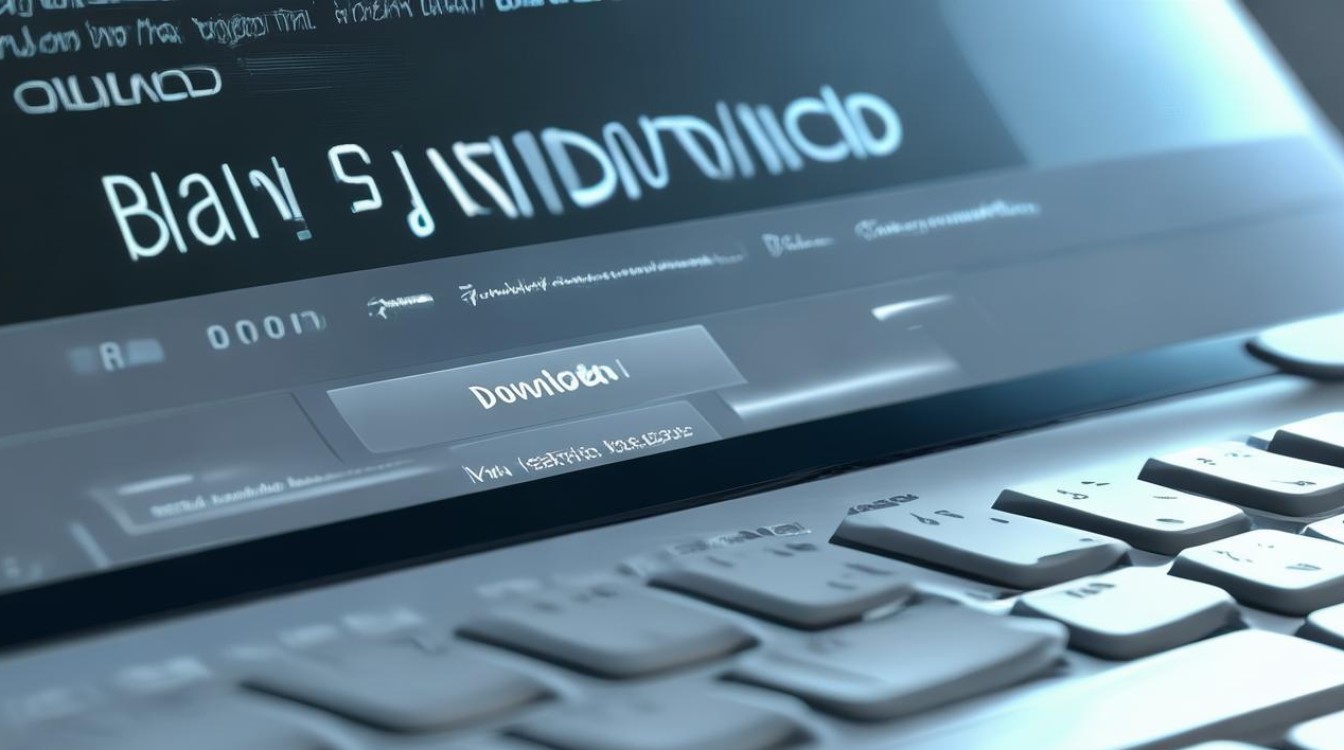u盘修复系统引导
shiwaishuzidu 2025年4月26日 15:16:29 系统 9
U盘修复系统引导可通过制作启动盘,用工具修复或重装引导文件来实现。
在电脑使用过程中,系统引导出现问题是较为常见的故障之一,而U盘则可以成为修复系统引导的得力工具,以下是关于使用U盘修复系统引导的详细内容:

准备工作
-
合适的U盘:建议容量不小于8GB,以确保能够存放所需的系统文件和修复工具,U盘需格式化为特定的文件系统格式,如FAT32或NTFS,具体取决于所使用的修复工具和系统要求。
-
制作U盘启动盘的工具:常见的有Rufus、老毛桃、大白菜等软件,以Rufus为例,它操作简单且功能强大,能够快速将U盘制作成可启动的USB设备。
-
下载系统镜像文件(可选):如果要通过重新安装系统来修复引导,需要从微软官方网站或其他可靠渠道下载与电脑系统版本相匹配的ISO镜像文件,若电脑原本安装的是Windows 10系统,就需要下载对应的Windows 10 ISO文件。
制作U盘启动盘
-
安装并打开制作工具:以Rufus为例,下载安装后打开该软件,它会自动检测到插入的U盘。
-
选择相关参数:在“分区类型”中,根据电脑的启动方式选择MBR或GPT;在“目标系统类型”中,选择与电脑当前系统相对应的版本,如Windows 10 x64;在“卷标”处可自定义U盘的名称;“镜像选项”一般保持默认即可。
-
开始制作:点击“开始”按钮,Rufus会开始将所选的系统镜像文件写入U盘,并自动配置启动所需的文件,这个过程可能需要几分钟时间,具体取决于U盘的读写速度和电脑性能,制作完成后,U盘就具备了启动电脑的能力。

使用U盘修复系统引导
-
进入BIOS/UEFI设置:将制作好的U盘启动盘插入电脑,重启电脑,并在开机画面出现时按下相应的按键进入BIOS/UEFI设置界面,常见的按键有Del、F2、F12等,具体按键因电脑品牌和型号而异。
-
设置U盘为第一启动项:在BIOS/UEFI设置界面中,找到“Boot”或“启动”选项,将U盘所在的USB设备设置为第一启动顺序,然后保存设置并退出,电脑将会从U盘启动。
-
选择修复方式:如果电脑能够正常进入U盘启动盘中的PE系统,可以通过PE系统中自带的修复工具进行操作,小兵U盘PE系统中的引导修复工具就支持修复MBR引导和UEFI引导,也可以在PE系统中打开命令提示符,手动输入一系列命令来修复引导,以下是一些常用的命令及其作用: |命令|作用| |----|----| |
bcdedit /enum|查看当前的引导配置信息,判断引导记录是否损坏| |SFC /SCANNOW|扫描已安装的系统文件,检查是否存在损坏或丢失的文件| |BOOTREC /SCANOS|搜索当前系统中安装的操作系统,为修复引导做准备| |BOOTREC /FIXMBR|修复主引导记录(MBR),适用于传统的BIOS启动方式| |BOOTREC /FIXBOOT|修复引导扇区,解决因引导扇区损坏导致的启动问题| |BOOTREC /REBUILDBCD|重建BCD配置文件,修复引导配置错误| -
执行修复操作:根据具体情况选择合适的修复方式和命令,按照提示进行操作,如果是通过命令提示符进行修复,需要依次输入上述命令,每输入一条命令后按回车键执行,执行完所有命令后,重启电脑,看是否能够正常进入系统。
-
高级修复方法(可选):如果上述方法无法解决问题,可能需要考虑重新安装系统,在PE系统中,可以使用系统安装工具,选择“修复计算机”或“自定义安装”选项,然后按照向导进行操作,在安装过程中,注意选择与原系统相同的分区和版本,避免覆盖原有数据。
注意事项
-
备份重要数据:在进行任何修复操作之前,务必备份电脑中的重要数据,如文档、照片、视频等,因为修复过程中可能会导致数据丢失,尤其是在重新安装系统的情况下。

-
确保U盘的可靠性:使用质量良好、读写速度稳定的U盘,避免因U盘故障导致修复失败,在制作启动盘和修复过程中,不要随意拔出U盘,以免造成数据损坏。
-
谨慎操作命令提示符:如果对命令提示符不熟悉,不要轻易输入未知的命令,以免引发更严重的问题,在执行命令之前,最好先了解其作用和可能产生的影响。
使用U盘修复系统引导是一项相对复杂但实用的技术,在遇到系统引导问题时,只要做好充分的准备工作,按照正确的步骤和方法进行操作,就有可能成功修复系统引导,让电脑恢复正常启动。
FAQs
使用U盘修复系统引导时,为什么会出现无法识别U盘的情况? 答:可能是以下原因导致的:一是U盘本身存在硬件故障,如接口损坏、存储芯片故障等;二是电脑的USB接口有问题,可以尝试更换其他USB接口;三是制作U盘启动盘的过程中出现错误,导致U盘启动功能异常,此时需要重新制作启动盘;四是电脑的BIOS/UEFI设置不正确,未启用USB启动选项或相关设置存在冲突,需要检查并调整BIOS/UEFI设置。
修复系统引导后,电脑仍然无法正常启动怎么办? 答:检查修复过程中是否有遗漏的步骤或操作不当的地方,可以尝试重新执行修复操作,考虑是否是硬件问题引起的,如硬盘故障、内存故障等,可以通过硬件检测工具进行检查,如果硬件没有问题,可能是系统文件损坏严重,需要进一步检查系统日志或使用专业的系统修复工具进行分析,也有可能是修复后的引导配置仍然存在问题,可以尝试使用其他修复方法或寻求专业技术人员的帮助。